怎么在cs2获得最大的FPS值?全球攻势的升级版,我们一直在期待这一刻的到来。相较于前作,它在图形、照明等方面都进行了全面升级,相信大多数玩家都会感受到这款游戏对CPU和显卡的要求明显更高。为了确保大家能够获得最佳的帧速率并享受到流畅的游戏体验,现在我们推荐您调整游戏设置。经过我们的测试,以下是我们发现的最优设置,供您参考。

CS2FPS值设置推荐:
首先需要调整的是视频设置选项卡。在此处,您可以更改亮度、纵横比和分辨率等参数。分辨率方面,虽然存在个人偏好,但我们在此为您提供关于CS2最佳分辨率选项的指导。最常见的三种比例为16:9(1920×1080)、16:10(1680×1050)和4:3(1280×960)。如果您不确定,建议暂时使用原生16:9。
主菜单背景风景:任何你想要的东西!
颜色模式:电脑显示器
亮度:110%
宽高比:16:9
分辨率:1920×1080
显示模式:全屏
刷新率:最大
笔记本电脑节能:禁用

根据提供的原文,我改写成如下正式、稳重、理性、官方的语言风格:
根据特定需求,可以选择不同的纵横比和分辨率设置。不过,将分辨率调整为 16:10、1680×1050,可以提高每秒帧数(FPS),因为游戏将以低于默认 1920×1080 的分辨率进行渲染。请注意,如果在 1440p 显示器上使用,使用超过 1080p 的分辨率可能会对 FPS 产生显著影响。因此,在 1440p 显示器上,建议保持 1080p 的分辨率。
此外,使用 16:10 的纵横比可能会稍微拉伸游戏图像,但与 4:3 纵横比相比,拉伸程度较轻。如需获取拉伸分辨率,请确保显卡缩放设置已设置为“全屏”,而非“纵横比”。使用拉伸分辨率会使敌方对象看起来稍大一些(更宽),但这些对象在屏幕空间中的移动速度也会相应加快。
提升玩家对比度:已启用
等待垂直同步:禁用 - 可能导致输入延迟并将 FPS 锁定为刷新率
当前视频值预设:自定义
多重采样抗锯齿模式:4X MSAA – 较低的值提供较小的 FPS 增益,但看起来很糟糕
全局阴影质量:中等或高,但避免低
模型/纹理细节:中 – FPS 影响最小
纹理过滤模式:双线性 – FPS 影响最小
着色器细节:低 – 提高 FPS
粒子细节:低 – 提高 FPS
环境光遮蔽:高或中 – 以最小的 FPS 影响实现优势
高动态范围:质量 – FPS 影响最小,视觉性能大幅升级
FidelityFX 超分辨率:禁用(最高质量)– 避免,导致晕染外观
NVIDIA 反射低延迟:已启用 – 如果受 CPU 限制,请使用 Boost
我们可能需要考虑禁用 FidelityFX 超分辨率来提高性能,但该设置实际上通过升级游戏来提升 FPS,所以超高质量与高性能相差无几。若在 FPS 方面遇到困难,可以尝试调整质量。有报告称,使用 FidelityFX 超分辨率时会出现输入延迟增加的情况,因此目前最安全的做法是禁用此设置并使用其他设置来提高 FPS。
在CS2中,我们建议尝试将 MSAA 设置为2倍而不是4倍,因为完全禁用 MSAA 可能会带来一点提升,但游戏画面可能会变得非常不舒服。1% 的低帧实际上在较高的 MSAA 设置下更好。
此外,建议将“全局阴影质量”设置为“高”或“中”,因为在CS2中阴影可能会泄露位置。如果阴影设置为“低”,则可能会处于劣势。
在我们的测试中,模型/纹理细节对FPS几乎没有影响,因此应该能够将其保持在中等甚至高,以享受看起来更好的皮肤,而不会影响帧速率。粒子和着色器细节都可以设置为“低”,因为它们是纯视觉的,可能会影响 FPS。
9月的更新中,Valve新增了一个设置:纹理过滤模式。根据测试,此设置几乎不会影响 FPS,但使用双线性将提供较小的 FPS 提升,但视觉效果有限。若更喜欢更高值的外观,则不会丢失很多FPS。
主卷:首选项
音频设备:默认设备
情商简介:清脆
L/R 隔离度:50-80%
透视校正:否
启用语音:按下可使用麦克风
简化的一键通:是
许多设置将根据个人偏好进行调整,但假设在播放 CS2 时使用耳机,以下设置可以作为一个初始参考。
通过调整均衡器,可以增强或减弱特定频率范围的声音,从而增强或减弱特定类型的声音。例如,将均衡器设置为提升高频率声音的强度,可以突出掉落的武器、脚步声和枪声等声音,使这些声音更加清晰可闻。
关于L/R隔离,虽然玩家们一直在寻找最佳设置,但建议首先将其设置为50%左右,并在更改其他设置后给自己一些时间来适应它。在L/R设置为100%时,音频空间中间的声音会消失,将所有内容推向左右两侧,这可能会使前后音频方向不清晰。在L/R设置为0%时,所有音频将被合并,这听起来可能更“自然”,但信息量较小。
透视校正是一项新功能,它试图更准确地反映游戏内个人视角的音频来源。如果希望游戏声音更接近CS:GO的音效,建议关闭此功能。
在CS2中,对于竞技游戏来说,只有一个音量设置是重要的:十秒炸弹警告。建议将其调整到10-30%左右。不要将其设置得太大声,以免掩盖其他声音或触发化解声。作为CT方,知道是否有足够时间进行化解是非常重要的。确保不要将其设置为0%。
最大可接受匹配 Ping:100
最大可接受游戏流量带宽:无限制
社区通知位置:右上角
启用开发人员控制台 (~):是
安装反恐精英工坊工具:否
平视比例:0.90
Hud 颜色:偏好
在 hud 中显示团队位置:显示位置和设备
在竞争中显示队友颜色:显示颜色
在 ID 上使用队友颜色:否
好友大厅默认权限:好友需要邀请
想在反恐精英开始时玩:记住最后的状态
播放器 ping:显示和声音
将敌方队伍静音:否
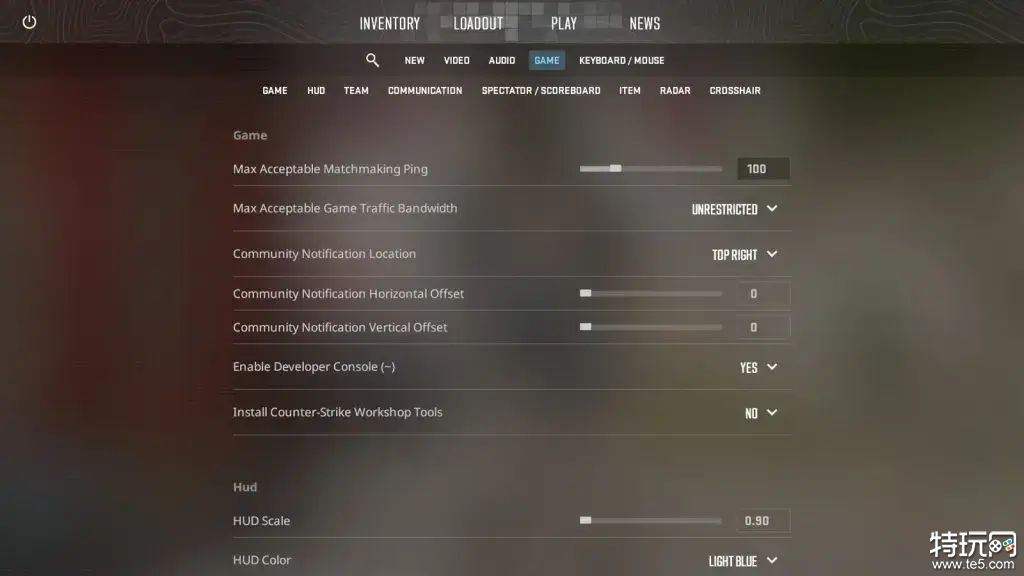
将除好友以外的所有内容静音:否
隐藏头像图像:首选项
干净的玩家名称:首选项
雷达以玩家为中心:是
雷达在旋转:是
雷达 Hud 尺寸:1
雷达图变焦:0.60
使用记分牌切换形状:是
对于顶级玩家所使用的最佳十字准线,请参阅我们提供的十字准线代码指南。需要明确的是,十字准线的选择仅仅是个人喜好的问题,然而,大部分CS:GO玩家更加偏爱“静态”十字准线,因为这种准线在射击时不会分散玩家的注意力。我们建议,首先,可以参考一些受到职业玩家喜爱的十字准线。
关于灵敏度和DPI的选择,这终究还是取决于个人偏好。然而,普遍接受的建议是在反恐精英中保持相对较低的DPI,CS2也不例外。许多专业人士会使用介于700至1200之间的eDPI(有效DPI)。超出这个范围的设置可能会降低玩家的精确度,使得对小目标的调整更加困难。要计算出eDPI,只需将灵敏度乘以鼠标的DPI。例如,如果游戏内灵敏度设为1,鼠标DPI设为800,那么eDPI将为800。如果灵敏度设为1.3,鼠标DPI设为800,那么eDPI将为1040。

快速涂鸦:是
延迟狙击步枪射击后无瞄准镜:否
射击后自动重新变焦狙击步枪:否
M4A1-s 和 USP-S 上的分离消音器:已禁用
始终显示库存:是
使用键打开购买菜单:是
购买菜单 数字键:数字键 购买项目
购买菜单捐赠键:左控制
在CS2中,除了个人喜好外,大多数其他设置均可自行尝试。这包括不同的十字准线、键绑定和灵敏度。但请注意,我们强烈建议禁用“从M4A1-S和USP-S分离消音器”这一设置。这样可以避免因误触右键而意外移除消音器。此为CS2中的一项新设置,针对的是曾在CS:GO中因误操作而失去消音器的玩家所引入的改进。请务必谨记:移除消音器并无任何益处!
总结:
以上这些内容就是小编专门给大家带来的关于CS2FPS值设置推荐的介绍,如果你想了解更多,欢迎现在就来特玩网csgo专区搜索查找。

















